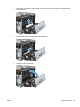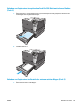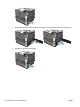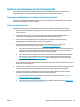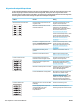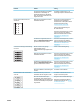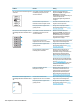HP Color LaserJet CP5220 Series - Benutzerhandbuch
Table Of Contents
- Produktgrundlagen
- Bedienfeld
- Software für Windows
- Verwenden des Druckers mit einem Macintosh
- Software für Macintosh
- Verwenden der Funktionen des Mac OS-Druckertreibers
- Erstellen und Verwenden von Druckvoreinstellungen – Macintosh
- Ändern der Größe von Dokumenten oder Drucken mit benutzerdefiniertem Papierformat
- Drucken eines Deckblatts
- Verwenden von Wasserzeichen
- Drucken mehrerer Seiten auf einem Blatt Papier in Macintosh
- Drucken auf beiden Seiten des Papiers (Duplexdruck)
- So ändern Sie die Farbeinstellungen
- Menü „Dienste“ verwenden
- Konnektivität
- Papier und Druckmedien
- Druckaufgaben
- Farbe für Windows
- Verwaltung und Wartung
- Informationsseiten
- HP ToolboxFX
- Integrierter Webserver
- Verbrauchsmaterial verwalten
- Austauschen von Druckpatronen
- Speicher- und Schriftart-DIMMs
- Reinigen des Geräts
- Aktualisieren der Firmware
- Lösen von Problemen
- Grundlegende Checkliste zur Fehlerbehebung
- Bedienfeldmeldungen und Statusbenachrichtigungen
- Wiederherstellen der Werkseinstellungen
- Beheben von Staus
- Häufige Ursachen für Papierstaus
- Papierstau-Positionen
- Ändern der Staubehebungseinstellung
- Beheben von Papierstaus im Bereich der rechten Klappe
- Beheben von Papierstaus im Bereich des Ausgabefachs
- Beheben von Papierstaus in Fach 1
- Beheben von Papierstaus in Fach 2
- Beheben von Papierstaus im optionalen Fach für 500 Blatt und schwere Medien (Fach 3)
- Beheben von Papierstaus im Bereich der unteren rechten Klappe (Fach 3)
- Beheben von Problemen mit der Druckqualität
- Beheben von Leistungsproblemen
- Probleme mit der Druckersoftware
- Beheben allgemeiner Windows-Probleme
- Beheben von Macintosh-Problemen
- Verbrauchsmaterial und Zubehör
- Kundendienst und Unterstützung
- Beschränkte Garantie von HP
- GB, Irland und Malta
- Österreich, Belgien, Deutschland und Luxemburg
- Belgien, Frankreich und Luxemburg
- Italien
- Spanien
- Dänemark
- Norwegen
- Schweden
- Portugal
- Griechenland und Zypern
- Ungarn
- Tschechische Republik
- Slowakei
- Polen
- Bulgarien
- Rumänien
- Belgien und Niederlande
- Finnland
- Slowenien
- Kroatien
- Lettland
- Litauen
- Estland
- Russland
- Gewährleistung mit Premiumschutz von HP: Eingeschränkte Gewährleistungserklärung für HP LaserJet-Ton ...
- HP Richtlinien für nicht von HP hergestelltes Verbrauchsmaterial
- HP Website zum Schutz vor Fälschungen
- In der Tonerpatrone gespeicherte Daten
- Lizenzvereinbarung für Endbenutzer
- OpenSSL
- CSR-Gewährleistung
- Kundendienst
- Beschränkte Garantie von HP
- Spezifikationen
- Behördliche Bestimmungen
- Umweltschutz-Förderprogramm
- Schutz der Umwelt
- Erzeugung von Ozongas
- Stromverbrauch
- Tonerverbrauch
- Papierverbrauch
- Kunststoffe
- HP LaserJet-Druckverbrauchsmaterial
- Papier
- Materialeinschränkungen
- Entsorgung von Altgeräten durch die Benutzer (EU und Indien)
- Recycling von Elektronik-Hardware
- Brasilien – Informationen zum Hardware-Recycling
- Chemische Substanzen
- Daten zum Stromverbrauch des Produkts gemäß Verordnung 1275/2008 der EU-Kommission
- Erklärung zur Beschränkung der Verwendung gefährlicher Substanzen (Indien)
- Hinweis zu Einschränkungen bei gefährlichen Substanzen (Türkei)
- Erklärung zur Beschränkung der Verwendung gefährlicher Substanzen (Ukraine)
- Zusammensetzungstabelle (China)
- Ecolabel-Benutzerinformationen der SEPA (China)
- Verordnung zur Implementierung des China Energy Label für Drucker, Faxgeräte und Kopierer
- Datenblatt zur Materialsicherheit (MSDS)
- EPEAT
- Weitere Informationen
- Konformitätserklärung
- Sicherheitserklärungen
- FCC-Bestimmungen
- Kanada – Industry Canada ICES-003: Konformitätserklärung
- VCCI-Erklärung (Japan)
- EMV-Erklärung (Korea)
- EMV-Erklärung (China)
- EMI-Vorschrift (Taiwan)
- Anleitung für das Netzkabel
- Netzkabel-Erklärung (Japan)
- Lasersicherheit
- Erklärung zur Lasersicherheit für Finnland
- GS-Erklärung (Deutschland)
- Eurasische Konformität (Weißrussland, Kasachstan, Russland)
- Umweltschutz-Förderprogramm
- Index

Problem Ursache Lösung
Die gesamte Papiercharge ist schadhaft.
Die Verfahren zur Herstellung von
Druckmedien führen unter Umständen
dazu, dass an einigen Stellen kein Toner
aufgenommen wird.
Verwenden Sie anderes Papier, z. B.
hochwertiges Papier für Farblaserdrucker.
Die Seite weist vertikale Linien oder
Streifen auf.
A
A
A
A
A
B
B
B
B
B
C
C
C
C
C
a
a
a
a
a
c
c
c
c
c
b
b
b
b
b
Mindestens eine Druckpatrone ist unter
Umständen fehlerhaft.
Drucken Sie eine Verbrauchsmaterial-
Statusseite um die verbleibende
Gebrauchsdauer zu überprüfen. Weitere
Informationen finden Sie unter
Informationsseiten auf Seite 68.
Führen Sie die Fehlerbehebung mit
HP ToolboxFX durch.
Ersetzen Sie alle Druckpatronen, in denen
sich nur noch wenig Toner befindet.
Weitere Informationen finden Sie unter
Austauschen von Druckpatronen
auf Seite 83.
Das Gerät ist so eingestellt, dass es die
Meldung <Verbrauchsmaterial> Fast leer
ignoriert und das Drucken fortsetzt.
Ersetzen Sie alle Druckpatronen, in denen
sich nur noch wenig Toner befindet.
Weitere Informationen finden Sie unter
Austauschen von Druckpatronen
auf Seite 83.
Tonerdichte der Hintergrundschattierung
ist zu hoch
Bei sehr trockener Luft (geringer
Luftfeuchtigkeit) wird die
Hintergrundschattierung möglicherweise
erhöht.
Prüfen Sie die Produktumgebung.
Mindestens eine Druckpatrone ist unter
Umständen fehlerhaft.
Ersetzen Sie alle Druckpatronen, in denen
sich nur noch wenig Toner befindet.
Weitere Informationen finden Sie unter
Austauschen von Druckpatronen
auf Seite 83.
Das Gerät ist so eingestellt, dass es die
Meldung <Verbrauchsmaterial> Fast leer
ignoriert und das Drucken fortsetzt.
Ersetzen Sie alle Druckpatronen, in denen
sich nur noch wenig Toner befindet.
Weitere Informationen finden Sie unter
Austauschen von Druckpatronen
auf Seite 83.
Bei glatteren Medien ist mehr Hintergrund
zu sehen.
Verwenden Sie rauere Medien.
Die Druckmedien weisen verschmierten
Toner auf.
Die Druckmedien entsprechen unter
Umständen nicht den Vorgaben von HP.
Verwenden Sie Druckmedien, die den
Vorgaben von HP entsprechen.
Wenn die Vorderkante des Papiers
verschmierten Toner aufweist, sind die
Druckmedienführungen verschmutzt, oder
es haben sich Fremdkörper im Papierpfad
angesammelt.
Reinigen Sie die Druckmedienführungen.
Reinigen Sie den Papierpfad. Weitere
Informationen finden Sie unter
Reinigen
des Geräts auf Seite 90.
DEWW Beheben von Problemen mit der Druckqualität 117